MacのBootCampを使ってWindowsを入れたある日のこと。
スクールの学習で使うためのMySQLをダウンロード、インストールをしようとしたところここで止まってしまいました。
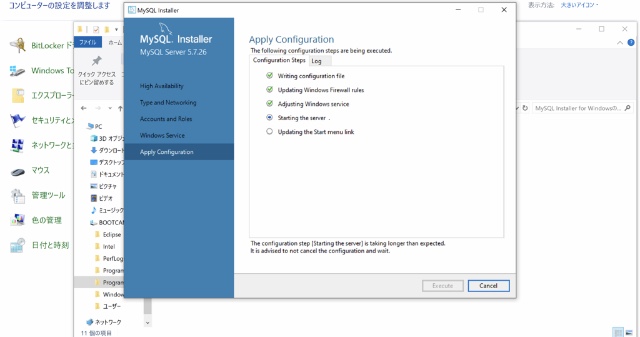
調べてみるとムムム、たまにあるみたいですね。
今回はこのような状態になった時の対処法を紹介していきます。
対処法1.コントロールパネルから操作する
1つ目の解決方法として以下の手順があります。
1. コントロールパネルを開く
2. 表示を大きいアイコンにして「管理ツール」を選択
3. 「サービス」を選択
4. MYSQL57を右クリックしてプロパティを選択
5. ログオンのタブで「ローカルシステムアカウント」を選択し「デスクトップとの対話をサービスに許可」にチェックを入れる
6. 全般のタブで「開始」をクリック
これでStarting the serverの状態からインストールが進むことがあります。
僕は実行してもダメでした。
というかこんな画面が出てきました。
こういう時は再インストールです。
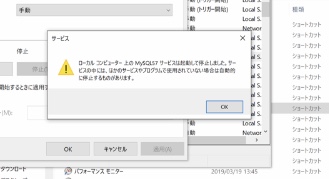
2.MySQLを再インストールする
MySQLのがどうしてうまく行かない時は再インストールしてみましょう。
しかし再インストールの手順をしっかり踏まないと、再びエラーを起こしてしまう場合があります。
この章では正常にアンインストールから再インストールを進めるための手順を紹介します。
まずは、サービス一覧のMySQLが停止になっていることを確認してください。
確認したら、コマンドプロンプトを開いてmysqlに接続した後
mysqld --remove MySQL57
を打ち込みます。
次に、アプリと機能からMySQL InstallerとMySQL5.7をアンインストールします。

アンインストールを完了したら、次は残っているフォルダを削除します。
`C:\Program Files\` の下にある `MySQL` フォルダと、
`C:\ProgramData\` の下にある `MySQL` フォルダを削除してください。
この時、C:\ProgramData\が見当たらない場合があります。
その場合は隠しファイルにありますので、画面上の表示から隠しファイルにチェックを入れてみてください。
そうすると出てくると思います。
注意ポイント
ここでアンインストールだけして、ファイルを削除仕切らないと再インストールの際に上手くいかない場合があるのでしっかりMySQL関係のファイルを削除し切りましょう。
3.再インストール後の設定でも上手くいかなかった場合
コントロールパネルからの操作、そして再インストール後の設定でも上手くいかない場合があります。
ちなみに僕は、両方試しても上手くいきませんでした。
実はBootCamp下でのWindowsでのMySQLのダウンロードは上そもそも手くいかない可能性があるみたいです。
特にWindowsにこだわる理由もないので、僕はMacOSに切り替えてMySQLを使用しています。
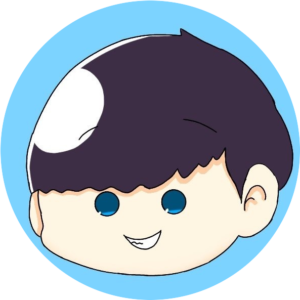
ちょっとモヤっとするけど。。
仕方ない!!
BootCampでWindowsを使っている方で、Starting the serverで止まってしまった方はぜひ参考にしてみてください。
achanのTwitterはこちら




